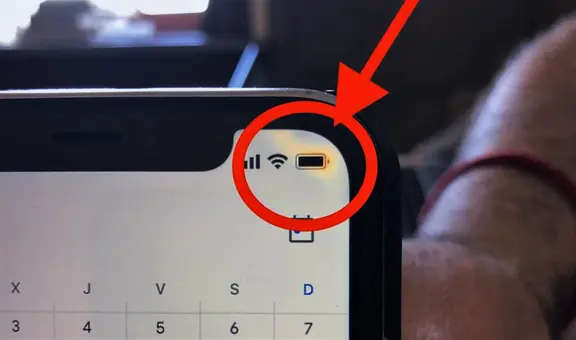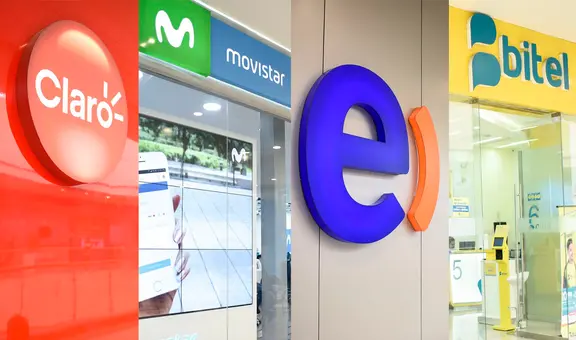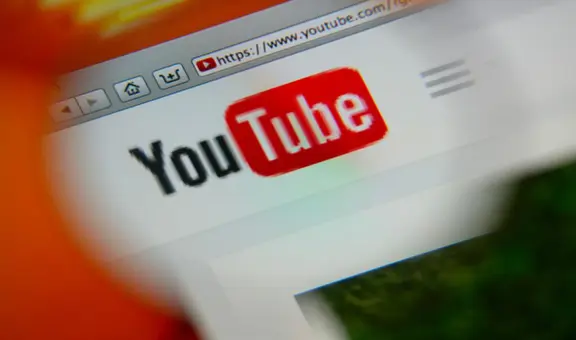¿Cómo realizar llamadas gratuitas desde tu teléfono y hacia cualquier país?
Con esta sencilla guía no necesitarás recurrir a las apps de WhatsApp y Facebook para llamar a tus contactos aunque no tengas saldo en tu celular.
- ¿Qué fue lo más buscado en Google Perú este 2025? Los temas de mayor interés entre los peruanos
- ¿Qué es WhatsApp Plus y por qué debes evitar instalarlo en tu smartphone?
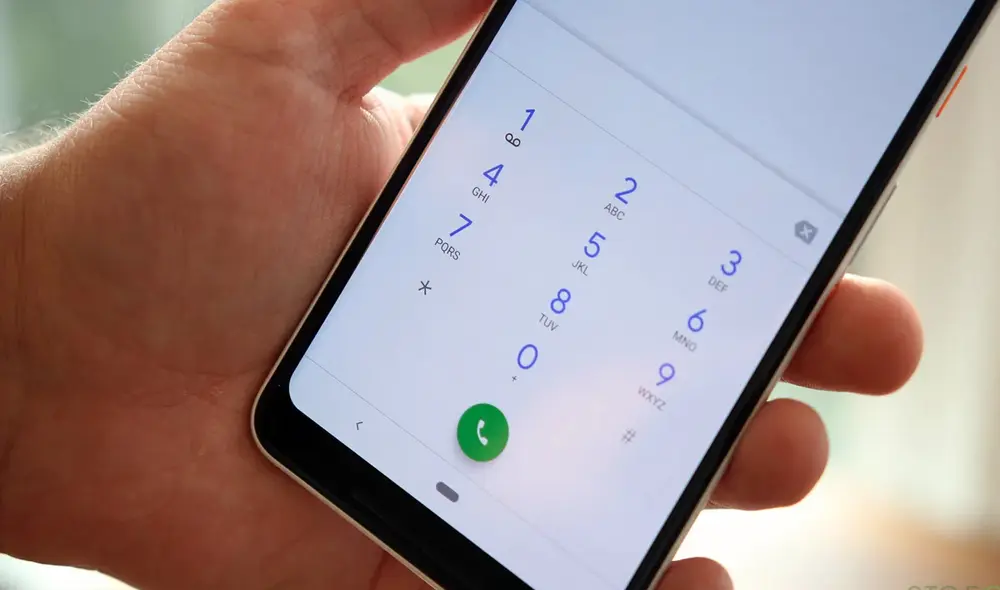
Las llamadas telefónicas, a comparación de años atrás, son más accesibles gracias a las redes sociales más populares a nivel mundial, como Facebook, Instagram y hasta WhatsApp. Pese a ello, quienes todavía tienen la costumbre de comunicarse a través de las mismas pueden encontrarlas agobiantes, pues se realizan con saldo. En ese sentido, si te ves en la necesidad de contactar a un familiar o amigo, aquí te contaremos cuáles son las apps móviles que te permiten hacerlo sin costo alguno.
Es probable que, al pensar en llamadas gratuitas, lo primero que vino a tu mente fueron las aplicaciones de Messenger o WhatsApp. Sin embargo, existen otras alternativas que facilitan la comunicación con solo tener conexión a internet.
TE RECOMENDAMOS
TEMU VS. ALIEXPRESS: ¡AQUÍ ESTÁN LOS MEJORES PRECIOS! | TECHMOOD
Aunque la mayoría de cibernautas prefiere escribir mensajes para interactuar con otra persona, las llamadas son más eficientes cuando uno desea recibir una respuesta inmediata. Para esa clase de situaciones, te compartimos una serie de apps para que llames sin saldo.
PUEDES VER: Gmail: ¿cómo enviar un correo confidencial para que no copien el contenido o lo reenvíen?
WeTalk
Es una aplicación para comunicarte con los contactos que también la tengan instalada. El servicio destaca por aplicar descuentos y crédito de regalo para que tus llamadas se mantengan gratuitas.
LINE
La popular plataforma permite que uno realice llamadas y videollamadas entre usuarios de la app.
Signal
Esta aplicación permite hacer llamadas sin costo y cifradas, un protocolo de código abierto de extremo a extremo. Por lo tanto, ofrece una mayor privacidad en los chats y videollamadas.
PUEDES VER: Gmail: ¿cómo enviar un correo confidencial para que no copien el contenido o lo reenvíen?
¿Cómo transferir fotos, videos o música de tu USB a un teléfono sin utilizar una computadora?
Pasar los archivos de una memoria USB a un celular es algo relativamente fácil, siempre y cuando tengas una PC o laptop cerca. Solo conectas ambos dispositivos a la computadora y procedes a copiar las imágenes, videos, músicas, entre otros tipos de documentos que hayas guardado en el pendrive.
El problema surge cuando no tenemos una computadora cerca y queremos tener acceso a la información guardada en el USB. Aunque no lo creas, existe un método que permite a los usuarios de teléfonos Android transferir los archivos de un pendrive de forma directa; sin embargo, hay un requisito.